Google e-tablolarda xlookup nasıl kullanılır (örnekle)
Google E-Tablolar’daki XLOOKUP işlevi, bir aralıktaki değeri aramak ve eşleşen bir değer döndürmek için kullanılabilir.
Bu işlev aşağıdaki temel sözdizimini kullanır:
=XLOOKUP(arama_anahtarı, arama_aralığı, sonuç_aralığı)
Altın:
- arama_anahtarı : Aranacak değer.
- Lookup_range : Aranacak aralık.
- sonuç_aralığı : Döndürülecek değeri içeren aralık.
Aşağıdaki örnekte bu fonksiyonun pratikte nasıl kullanılacağı gösterilmektedir.
Örnek: Google E-Tablolar’da XLOOKUP nasıl kullanılır?
Google E-Tablolar’da çeşitli basketbolcular hakkında bilgiler içeren aşağıdaki veri kümesine sahip olduğumuzu varsayalım:
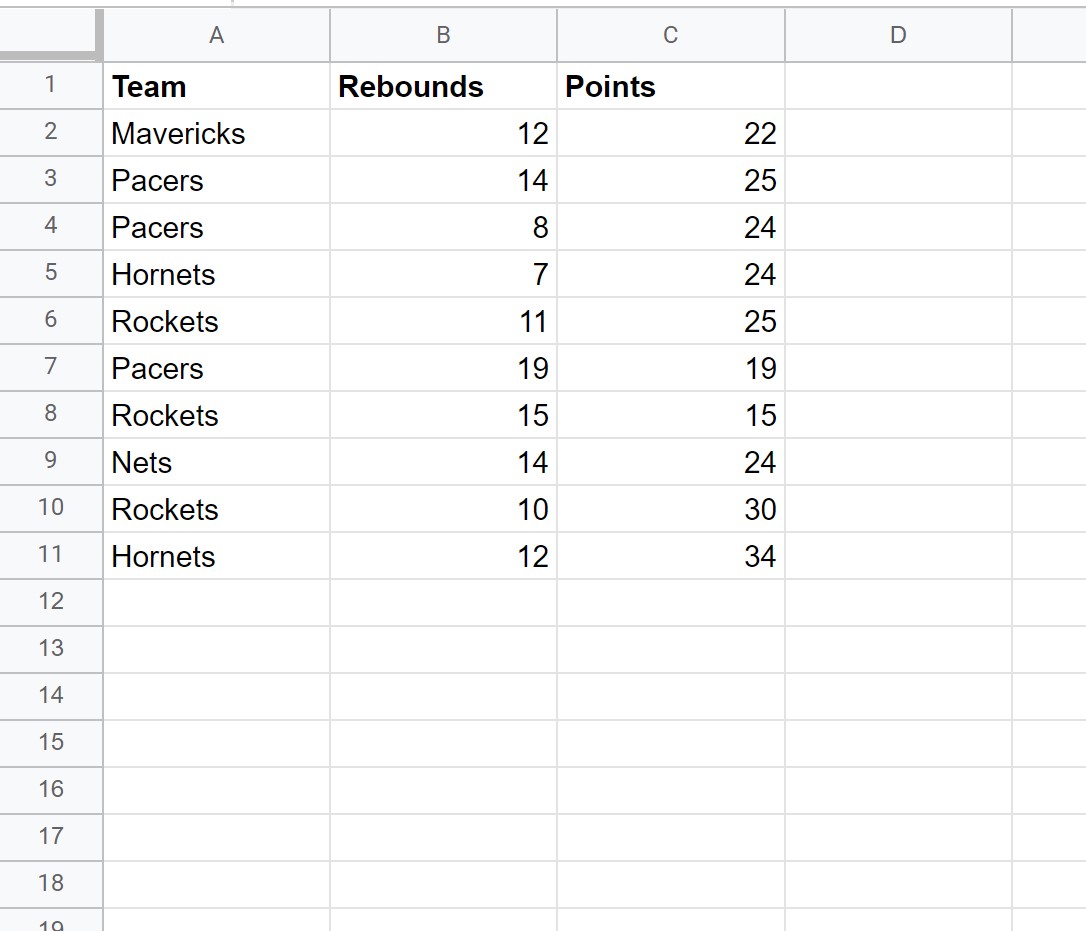
A2:A11 aralığında E2’deki değeri aramak ve C2:C11 aralığında karşılık gelen değeri döndürmek için Google E-Tablolar’daki aşağıdaki XLOOKUP işlevini kullanabiliriz:
= XLOOKUP ( E2 , A2:A11 , C2:C11 )
Aşağıdaki ekran görüntüsü bu formülün pratikte nasıl kullanılacağını göstermektedir:
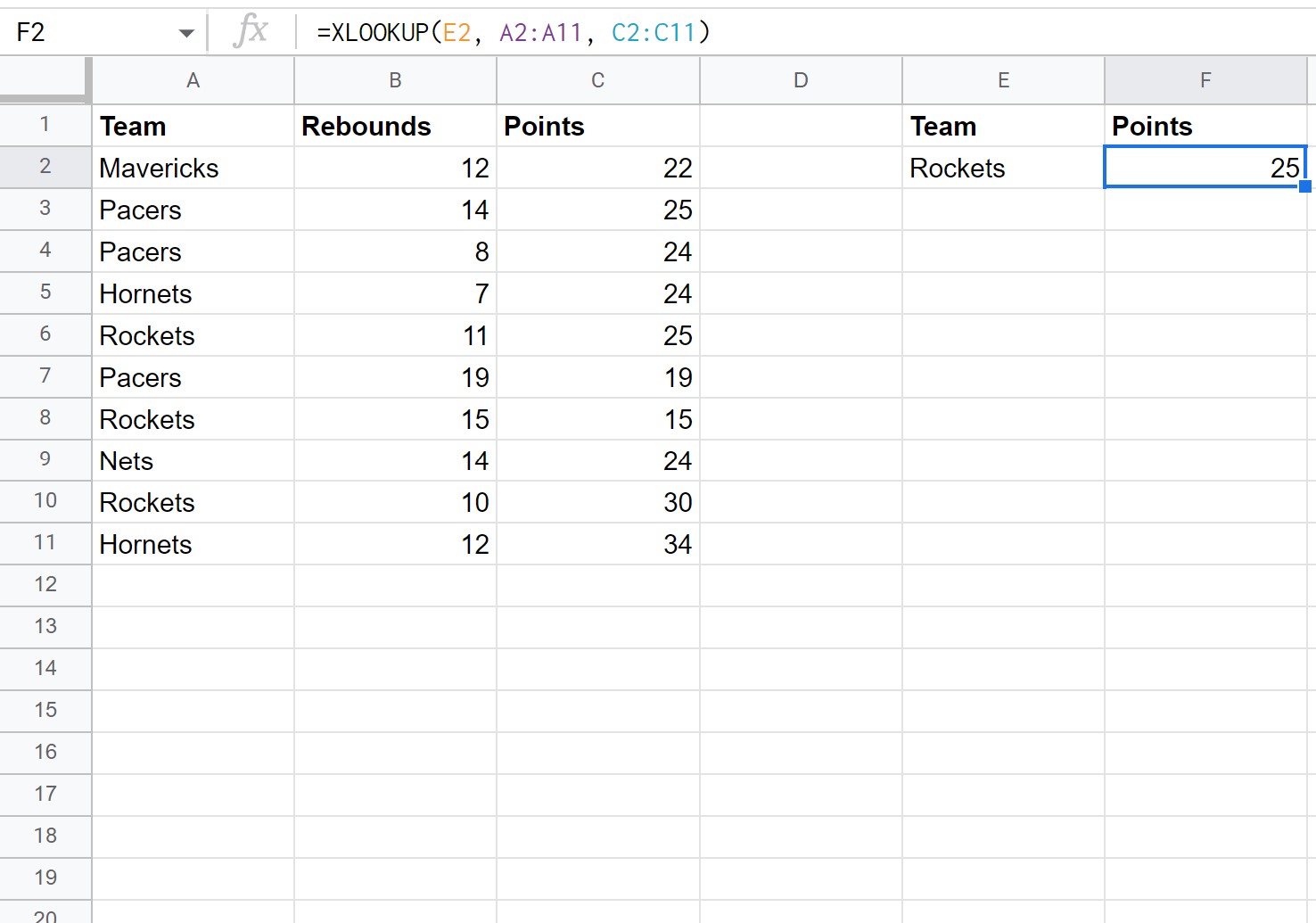
XLOOKUP işlevi, A sütununda “Roketler” değerini arar ve “Puanlar” sütununda karşılık gelen değeri döndürür.
Eşleşme bulunmazsa hangi değerin döndürülmesi gerektiğini belirtmek için XLOOKUP işlevindeki dördüncü bağımsız değişkeni de kullanabileceğinizi unutmayın.
Not : Eşleşme bulunmazsa varsayılan değer #N/A değerini döndürmektir.
Örneğin, herhangi bir eşleşme bulunamazsa “Bulunamadı” sonucunu döndürmek için aşağıdaki formülü kullanabiliriz:
= XLOOKUP ( E2 , A2:A11 , C2:C11 , " Not Found ")
Aşağıdaki ekran görüntüsü bu formülün pratikte nasıl kullanılacağını göstermektedir:
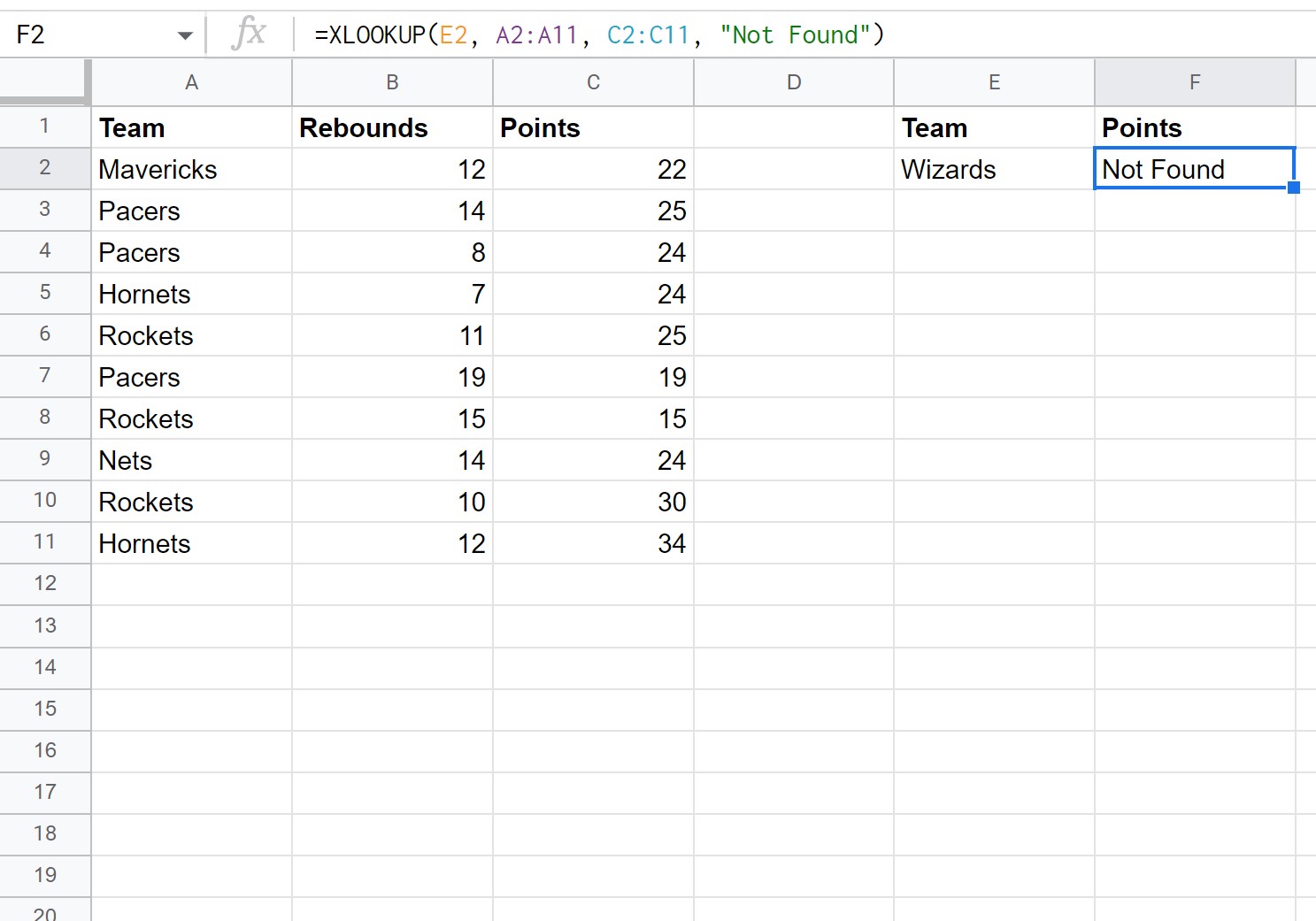
A sütununda “Asistanlar” bulunmadığından “Bulunamadı” değeri döndürülür.
Not : XLOOKUP işlevine ilişkin tüm belgeleri burada bulabilirsiniz.
Ek kaynaklar
Aşağıdaki eğitimlerde Google E-Tablolar’da diğer yaygın işlemlerin nasıl yapılacağı açıklanmaktadır:
Google E-Tablolar: Aralıktan ilk N değeri nasıl çıkarılır
Google E-Tablolar: metin içeren hücrelerin filtrelenmesi
Google E-Tablolar: Bir dizeden sayılar nasıl çıkarılır